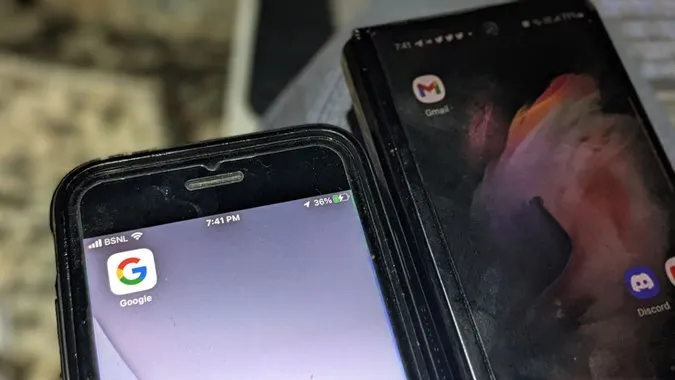Μπορεί να έχετε ακούσει από ανθρώπους ή ακόμα και να έχετε διαβάσει στο AndroidHow για την επανεγκατάσταση μιας εφαρμογής κατά την αντιμετώπιση οποιουδήποτε προβλήματος. Τι κάνει όμως η επανεγκατάσταση μιας εφαρμογής; Θα χάσετε τα δεδομένα σας; Θα διαγραφεί ο λογαριασμός σας; Βρείτε όλες τις απαντήσεις σε αυτή τη δημοσίευση. Ας βρούμε την απάντηση στο τι συμβαίνει όταν επανεγκαθιστάτε μια εφαρμογή στο Android ή στο iOS.
Τι σημαίνει η επανεγκατάσταση μιας εφαρμογής
Η επανεγκατάσταση μιας εφαρμογής σημαίνει απλώς την απεγκατάσταση της εφαρμογής από το τηλέφωνο και στη συνέχεια την επανεγκατάστασή της. Για τους μη γνωρίζοντες, η απεγκατάσταση μιας εφαρμογής σημαίνει την πλήρη διαγραφή της εφαρμογής από το τηλέφωνο. Θα πρέπει να εγκαταστήσετε ξανά την εφαρμογή στο τηλέφωνό σας αν θέλετε να τη χρησιμοποιήσετε. Η εγκατεστημένη εφαρμογή θα συμπεριφέρεται και θα φαίνεται όπως την εγκαταστήσατε την πρώτη φορά. Δηλαδή, θα πρέπει να ρυθμίσετε ξανά την εφαρμογή.
Στο iPhone, μπορείτε επίσης να εκφορτώσετε την εφαρμογή αντί να την απεγκαταστήσετε εντελώς. Η εκφόρτωση της εφαρμογής θα διαγράψει μόνο τον αποθηκευτικό χώρο που χρησιμοποιείται από την εφαρμογή, αλλά θα διατηρήσει τα δεδομένα της εφαρμογής. Ως εκ τούτου, μπορείτε ακόμα να έχετε πρόσβαση στα δεδομένα της εφαρμογής όταν επανεγκαταστήσετε την εφαρμογή μετά την εκφόρτωσή της. Μπορείτε να θεωρήσετε την εκφόρτωση της εφαρμογής ως μια ελαφρώς βελτιωμένη έκδοση της απεγκατάστασης της εφαρμογής.
Τώρα, που γνωρίζετε την έννοια της επανεγκατάστασης μιας εφαρμογής, ας ελέγξουμε τι συμβαίνει με την επανεγκατάσταση μιας εφαρμογής.
Τι συμβαίνει με την επανεγκατάσταση μιας εφαρμογής
Δεδομένα της εφαρμογής
Τα δεδομένα είναι το κύριο πράγμα για το οποίο μπορεί να ανησυχείτε κατά την επανεγκατάσταση μιας εφαρμογής. Το τελικό αποτέλεσμα σχετικά με τα δεδομένα διαφέρει από εφαρμογή σε εφαρμογή. Για ορισμένες εφαρμογές Android, τα δεδομένα αφαιρούνται εντελώς από το τηλέφωνο. Ωστόσο, για άλλες, μπορεί να είστε ακόμα σε θέση να επαναχρησιμοποιήσετε τα δεδομένα όταν επανεγκαταστήσετε την εφαρμογή. Αντίθετα, δεν θα μπορείτε να επαναχρησιμοποιήσετε τα δεδομένα όταν επανεγκαταστήσετε μια εφαρμογή στο iPhone σας.
Τα δεδομένα εφαρμογών αναφέρονται στα δεδομένα που είναι αποθηκευμένα τοπικά στο τηλέφωνό σας. Δεν εννοούν τα προφίλ, τις αναρτήσεις ή τα μηνύματά σας στα μέσα κοινωνικής δικτύωσης. Αυτά τα πράγματα θα παραμείνουν ανέπαφα ακόμη και μετά την επανεγκατάσταση της εφαρμογής, επειδή είναι αποθηκευμένα στους διακομιστές του παρόχου υπηρεσιών. Βασικά, οποιαδήποτε δεδομένα που είναι συγχρονισμένα σε έναν online λογαριασμό δεν θα επηρεαστούν από την επανεγκατάσταση της εφαρμογής.
Ρυθμίσεις εφαρμογής
Οι ρυθμίσεις της εφαρμογής επαναφέρονται, δηλαδή, στις προεπιλεγμένες τιμές όταν επανεγκαθιστάτε την εφαρμογή. Θα πρέπει να ορίσετε ξανά τις ρυθμίσεις στην εφαρμογή μετά την επανεγκατάσταση της εφαρμογής.
Λεπτομέρειες σύνδεσης
Η επανεγκατάσταση μιας εφαρμογής θα σας κάνει να αποσυνδεθείτε από το λογαριασμό σας. Θα χρειαστεί να συνδεθείτε ξανά με το όνομα χρήστη και τον κωδικό πρόσβασης του λογαριασμού σας μετά την επανεγκατάσταση της εφαρμογής.
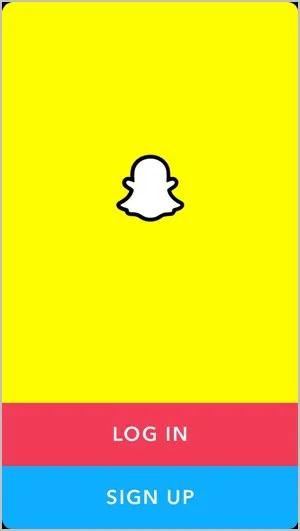
Εφαρμογές επί πληρωμή
Δεν χρειάζεται να πληρώσετε ξανά αν επανεγκαταστήσετε μια πληρωμένη εφαρμογή. Δηλαδή, μπορείτε να χρησιμοποιήσετε τις εφαρμογές που είχατε αγοράσει νωρίτερα στο Play Store ή στο App Store χωρίς να πληρώσετε ξανά. Ωστόσο, βεβαιωθείτε ότι χρησιμοποιείτε τον ίδιο λογαριασμό για τη λήψη και τη σύνδεση στην επί πληρωμή εφαρμογή που χρησιμοποιήσατε νωρίτερα.
Εάν επρόκειτο για μια εφάπαξ αγορά, η εφαρμογή σας ανήκει για πάντα. Αν η εφαρμογή έχει συνδρομητικό μοντέλο, μπορείτε να χρησιμοποιείτε την εφαρμογή μέχρι να πληρώσετε, συνήθως μηνιαίως ή ετησίως.
Αποθήκευση
Η απεγκατάσταση μιας εφαρμογής αφαιρεί τα δεδομένα της εφαρμογής, την προσωρινή μνήμη και τα δεδομένα χρήστη. Έτσι, ναι, η επανεγκατάσταση της εφαρμογής θα απελευθερώσει κάποιο χώρο αποθήκευσης στο τηλέφωνό σας.
Παραδείγματα επανεγκατάστασης εφαρμογών
Εφαρμογή γκαλερί
Δεν μπορείτε να επανεγκαταστήσετε τις προεγκατεστημένες εφαρμογές γκαλερί, όπως το Google Photos ή το Apple Photos. Ωστόσο, αν έχετε εγκαταστήσει μια εφαρμογή γκαλερί τρίτου κατασκευαστή στο τηλέφωνό σας, η επανεγκατάστασή της δεν θα διαγράψει φωτογραφίες ή βίντεο από το τηλέφωνό σας.
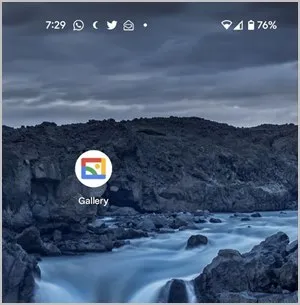
Facebook και Facebook Messenger
Όταν επανεγκαταστήσετε την εφαρμογή Facebook ή Messenger, θα πρέπει να συνδεθείτε ξανά στο λογαριασμό σας στο Facebook. Το προφίλ σας στο Facebook, οι δημοσιεύσεις, τα μηνύματα και άλλα πράγματα δεν θα επηρεαστούν από την επανεγκατάσταση των εφαρμογών. Ωστόσο, οι αλλαγές που έγιναν στις ρυθμίσεις της εφαρμογής, όπως οι ειδοποιήσεις, τα δικαιώματα κ.λπ. θα πρέπει να οριστούν ξανά.
Παρόμοια με το Facebook, θα πρέπει να συνδεθείτε ξανά στο λογαριασμό σας στο Instagram μετά την επανεγκατάσταση της εφαρμογής. Το προφίλ σας στο Instagram και τα σχετικά δεδομένα, όπως οι ακόλουθοι, η λίστα των ακόλουθων, τα μηνύματα κ.λπ. δεν θα διαγραφούν με την επανεγκατάσταση της εφαρμογής. Επιπλέον, οποιαδήποτε φωτογραφία ή βίντεο που κατεβάσατε από το Instagram δεν θα διαγραφεί επίσης
Όταν επανεγκαταστήσετε το WhatsApp στο Android, μπορείτε να επαναφέρετε τις συνομιλίες σας από ένα τοπικό αντίγραφο ασφαλείας ή από το Google Drive με την προϋπόθεση ότι δημιουργήσατε αντίγραφο ασφαλείας πριν την απεγκατάσταση της εφαρμογής. Αντίθετα, θα μπορέσετε να επαναφέρετε τις συνομιλίες στο iOS μετά την επανεγκατάσταση του WhatsApp μόνο αν αποθηκεύσατε το αντίγραφο ασφαλείας στο iCloud. Η επανεγκατάσταση του WhatsApp δεν θα διαγράψει τις ομάδες σας στο WhatsApp.
Συμβουλή: Τι σημαίνουν τα διάφορα εικονίδια και σύμβολα στο WhatsApp;
Παιχνίδια
Όπως και στις εφαρμογές, δεν θα χάσετε δεδομένα ή την πρόοδό σας μετά την επανεγκατάσταση της εφαρμογής, εφόσον ήσασταν συνδεδεμένοι στο Game Center ή σε οποιονδήποτε άλλο λογαριασμό που συνδέεται με το παιχνίδι.
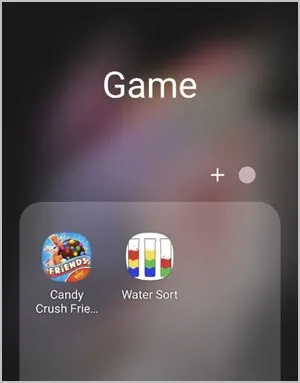
Πώς να επανεγκαταστήσετε εφαρμογές στο Android
1. Ανοίξτε τις ρυθμίσεις στο τηλέφωνό σας.
2. Μεταβείτε στις Εφαρμογές και πατήστε στην εφαρμογή που θέλετε να απεγκαταστήσετε.
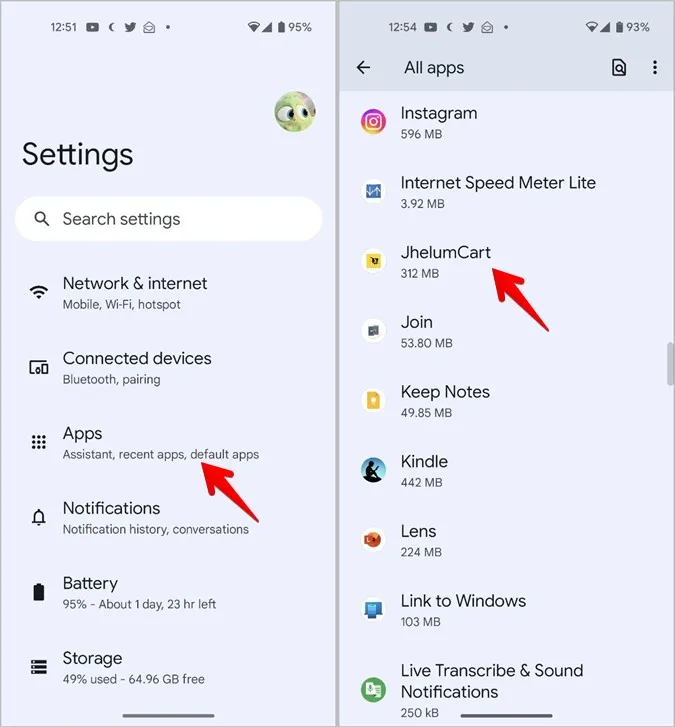
3. Πατήστε το κουμπί απεγκατάστασης. Αν έχετε Stock Android, θα ερωτηθείτε αν θέλετε να διατηρήσετε τα δεδομένα της εφαρμογής. Τσεκάρετε το πλαίσιο αν θέλετε να διατηρήσετε τα δεδομένα της εφαρμογής, διαφορετικά, πατήστε στο OK.
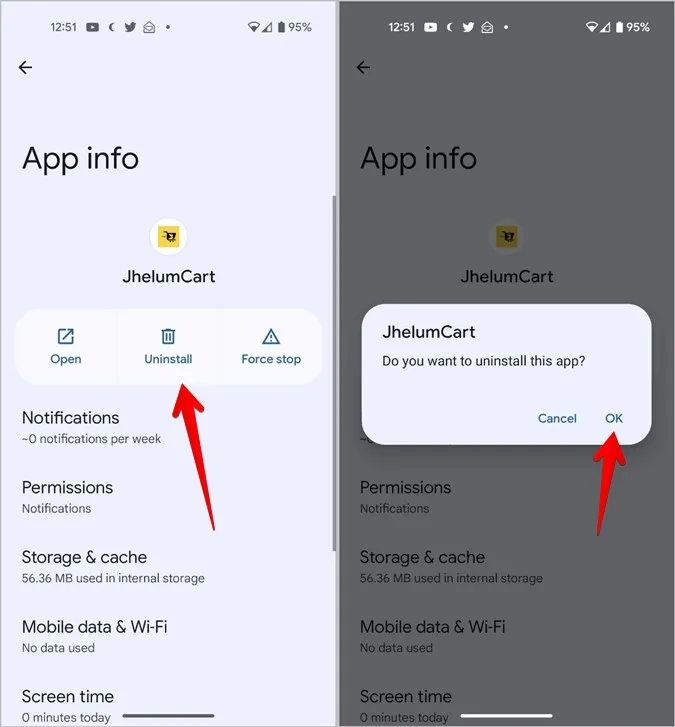
4. Μετά την απεγκατάσταση της εφαρμογής, ανοίξτε το Play Store στο τηλέφωνό σας. Βρείτε την εφαρμογή που μόλις απεγκαταστήσατε και πατήστε το κουμπί Εγκατάσταση.

Πώς να επανεγκαταστήσετε εφαρμογές στο iPhone
1. Ανοίξτε τη βιβλιοθήκη εφαρμογών στο iPhone σας.
2. Αγγίξτε παρατεταμένα το εικονίδιο της εφαρμογής που θέλετε να απεγκαταστήσετε. Πατήστε Delete App (Διαγραφή εφαρμογής) από το μενού. Επιβεβαιώστε στην οθόνη επιβεβαίωσης που εμφανίζεται.
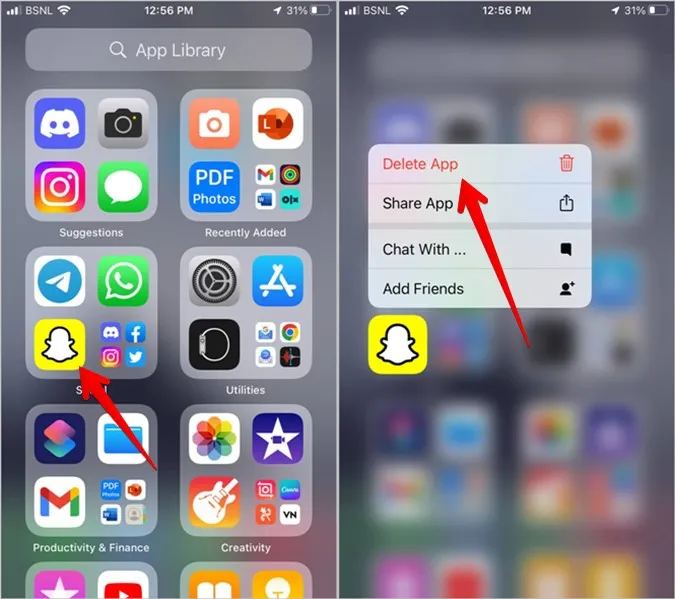
Συμβουλή: Μεταβείτε στην επιλογή Ρυθμίσεις > Γενικά > Αποθήκευση iPhone. Μετακινηθείτε προς τα κάτω στην εφαρμογή που θέλετε να απεγκαταστήσετε. Πατήστε το. Στη συνέχεια, πατήστε το κουμπί Διαγραφή εφαρμογής.
3. Για να επανεγκαταστήσετε την εφαρμογή, ανοίξτε το App Store στο iPhone σας. Αναζητήστε την εφαρμογή και πατήστε το εικονίδιο Λήψη δίπλα της.

Σημείωση: Για να εκφορτώσετε μια εφαρμογή, μεταβείτε στην επιλογή Ρυθμίσεις > Γενικά > Αποθήκευση iPhone > [app]. Πατήστε στην επιλογή Εκφόρτωση εφαρμογής. Για να επανεγκαταστήσετε μια εκφορτωμένη εφαρμογή, πατήστε στο εικονίδιό της στο τηλέφωνό σας.
Πώς να βρείτε τις διαγραμμένες εφαρμογές και να τις επανεγκαταστήσετε
Ακολουθήστε αυτά τα βήματα για να επανεγκαταστήσετε διαγραμμένες εφαρμογές σε Android και iOS.
Εύρεση και επανεγκατάσταση διαγραμμένων εφαρμογών στο Android
1. Ανοίξτε το Play Store στο τηλέφωνό σας.
2. Πατήστε στο εικονίδιο με την εικόνα προφίλ στο επάνω μέρος και μεταβείτε στην επιλογή Διαχείριση εφαρμογών & συσκευών.
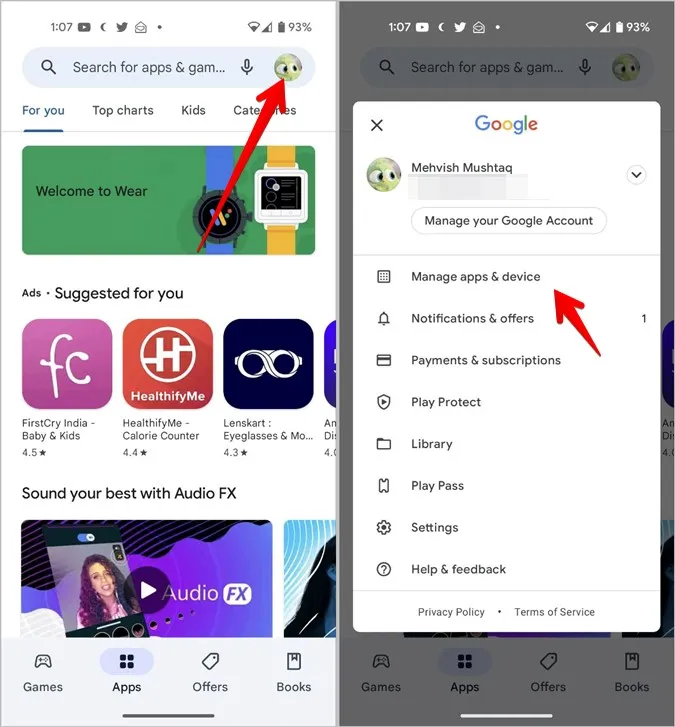
3. Πατήστε στην καρτέλα Διαχείριση. Στη συνέχεια, πατήστε στην επιλογή Εγκατεστημένες και επιλέξτε Μη εγκατεστημένες.
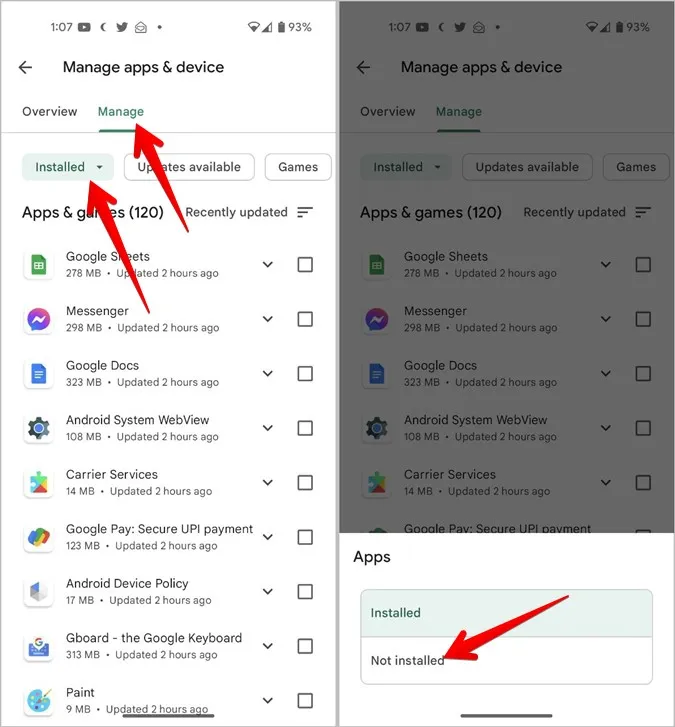
4. Θα δείτε τη λίστα με τις διαγραμμένες εφαρμογές. Πατήστε στην εφαρμογή που θέλετε να εγκαταστήσετε και πατήστε το κουμπί Εγκατάσταση.
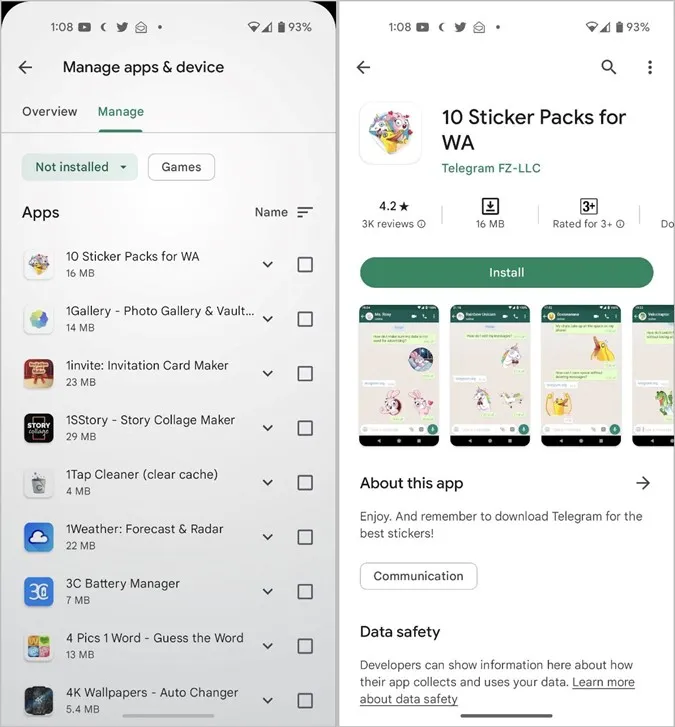
Συμβουλή: Δείτε άλλους τρόπους για να βρείτε τις διαγραμμένες εφαρμογές στο Android.
Εύρεση και επανεγκατάσταση διαγραμμένων εφαρμογών στο iOS
1. Ανοίξτε το App Store στο iPhone σας.
2. Πατήστε στο εικονίδιο λογαριασμού στο επάνω μέρος και πατήστε την επιλογή Αγορασμένες.
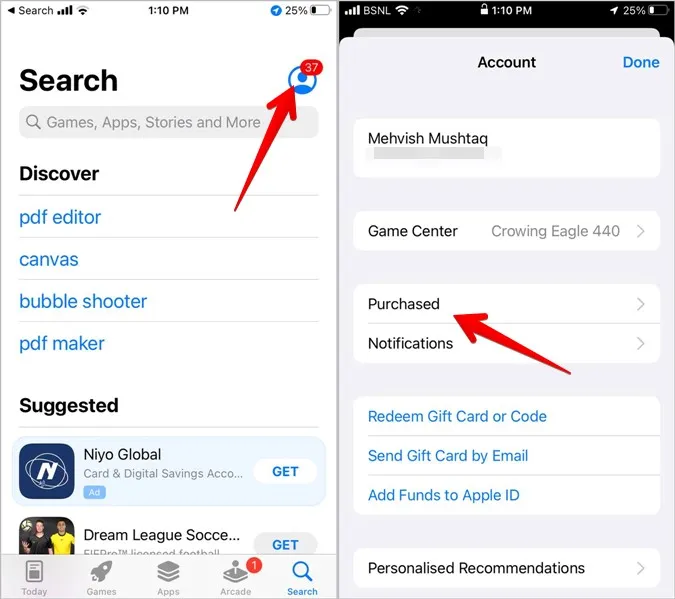
3. Πατήστε στην επιλογή Όχι σε αυτό το iPhone για να δείτε τις διαγραμμένες εφαρμογές. Στη συνέχεια, πατήστε το εικονίδιο Λήψη δίπλα στην εφαρμογή που θέλετε να επανεγκαταστήσετε.
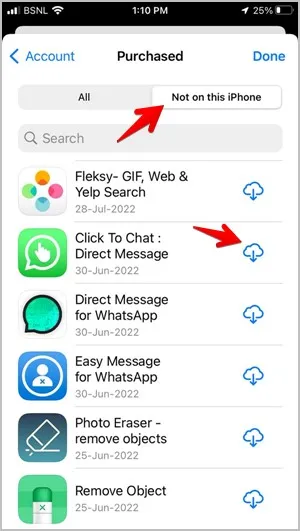
Διατηρήστε τις εφαρμογές σας ενημερωμένες
Η επανεγκατάσταση μιας εφαρμογής είναι μόνο ένας τρόπος επιδιόρθωσης οποιουδήποτε προβλήματος στην εφαρμογή. Θα πρέπει επίσης να διατηρείτε τις εφαρμογές σας ενημερωμένες για να αποφύγετε προβλήματα. Μάθετε πώς να ενημερώνετε τις εφαρμογές στο Android σαν επαγγελματίας.